Estos contenidos se han traducido de forma automática para su comodidad, pero Huawei Cloud no garantiza la exactitud de estos. Para consultar los contenidos originales, acceda a la versión en inglés.
Actualización más reciente 2025-12-11 GMT+08:00
Gestión de trabajos
Después de crear una instancia de clúster, puede personalizar un trabajo, habilitar un trabajo y migrar datos.
Puede crear trabajos para migrar datos o crear tablas automáticamente.
- Migración de datos: Los datos se migran de Kafka a GaussDB(DWS).
- Creación automática de tablas: las tablas y los campos de la base de datos de origen se sincronizan con GaussDB(DWS), pero los datos no se migran.
Creación de un trabajo
- Inicie sesión en la consola de GaussDB(DWS).
- En el panel de navegación de la izquierda, elija Data Migration > Instances.
- Haga clic en el nombre de una instancia para ir a la página de detalles.
- En el panel de navegación de la izquierda, haga clic en Manage Job.
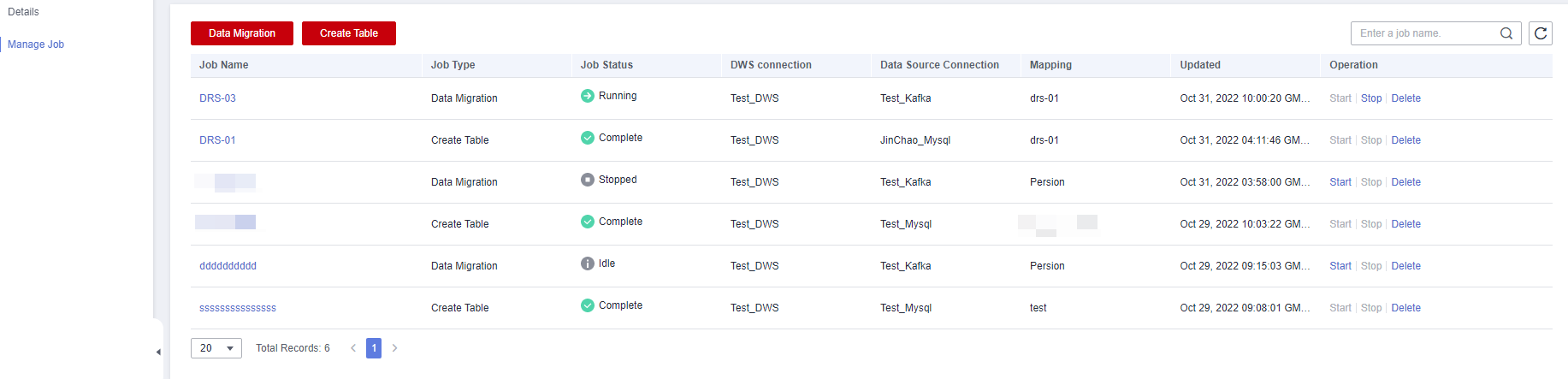
- Haga clic en Data Migration o Create Table. (De forma predeterminada, el parámetro Kafka Connection no se puede configurar si hace clic en Create Table.)
- Ingrese el nombre del trabajo, configure Kafka Connection, DWS Cluster Connection y Customized Table/Field Mapping y haga clic en Test Connection.
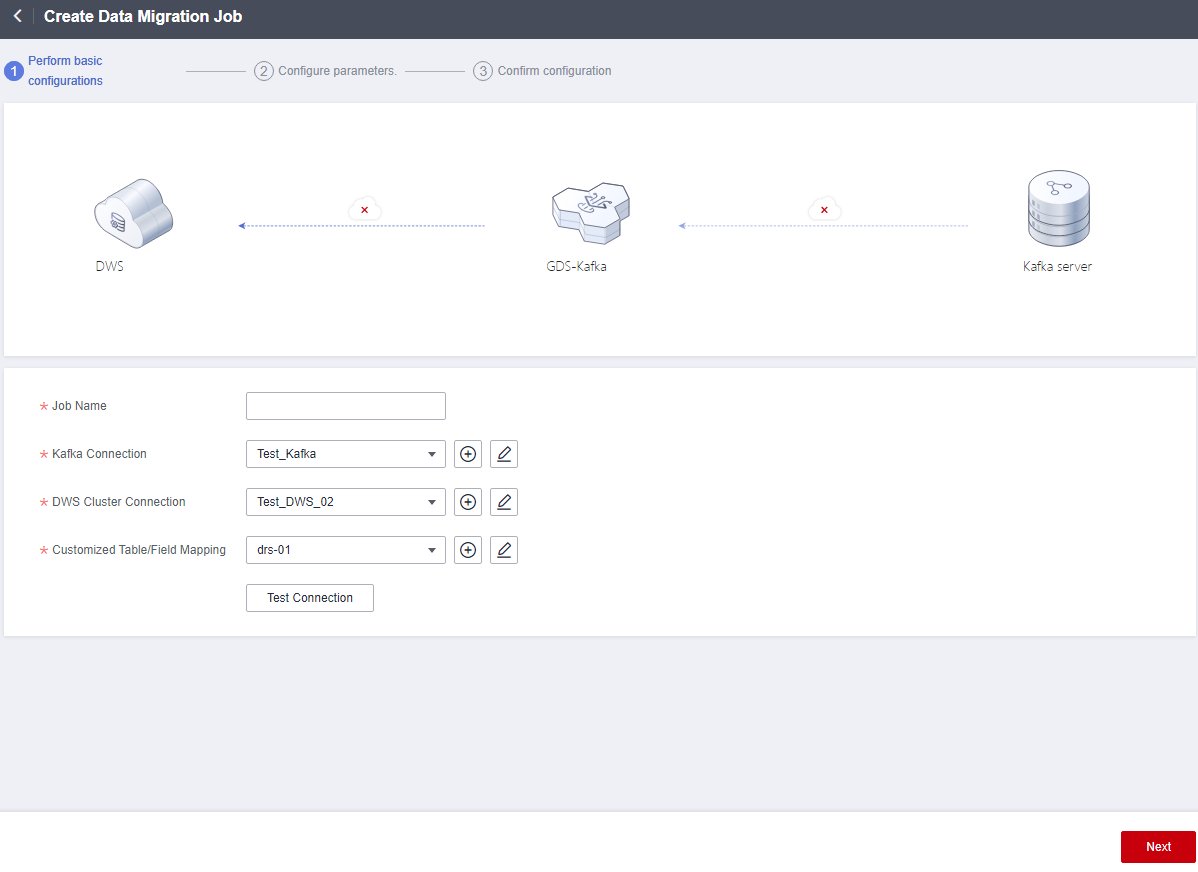
- Compruebe para asegurarse de que la conexión pasa la prueba y haga clic en Next.
- Haga clic en Next y confirme la configuración.
- Haga clic en OK.
- Volver a la lista de trabajos. En la columna Operation del trabajo, haga clic en Start. Para obtener más información, véase Inicio de un trabajo.
Consulta de detalles de trabajo
- Inicie sesión en la consola de GaussDB(DWS).
- En el panel de navegación de la izquierda, elija Data Migration > Instances.
- Haga clic en el nombre de una instancia para ir a la página de detalles.
- En el panel de navegación de la izquierda, haga clic en Manage Job.
- Haga clic en un nombre de trabajo para ir a la página de detalles. Compruebe la información del trabajo, incluidas las conexiones, los parámetros de servicio y las asignaciones de tablas/columnas.
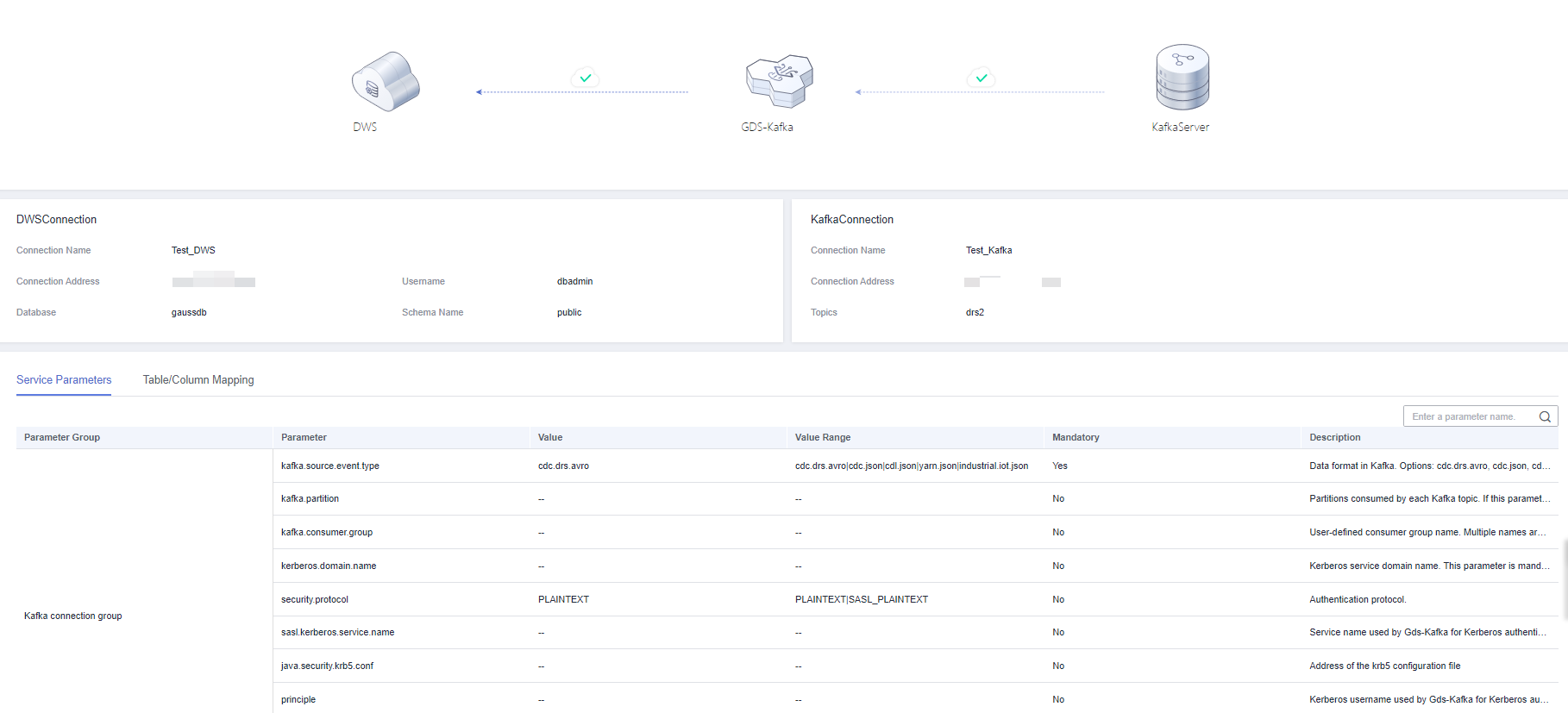
Inicio de un trabajo
- Inicie sesión en la consola de GaussDB(DWS).
- En el panel de navegación de la izquierda, elija Data Migration > Instances.
- Haga clic en el nombre de una instancia para ir a la página de detalles.
- En el panel de navegación de la izquierda, haga clic en Manage Job.

- En la columna Operation de un trabajo, haga clic en Start.
- En el cuadro de diálogo mostrado, haga clic en OK para iniciar el trabajo.
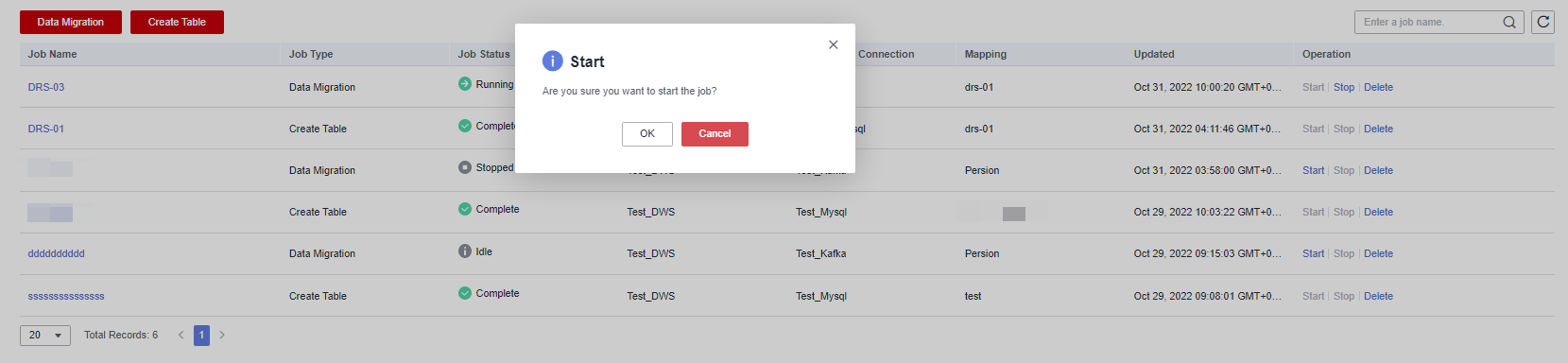
Detener un trabajo
- Inicie sesión en la consola de GaussDB(DWS).
- En el panel de navegación de la izquierda, elija Data Migration > Instances.
- Haga clic en el nombre de una instancia para ir a la página de detalles.
- En el panel de navegación de la izquierda, haga clic en Manage Job.
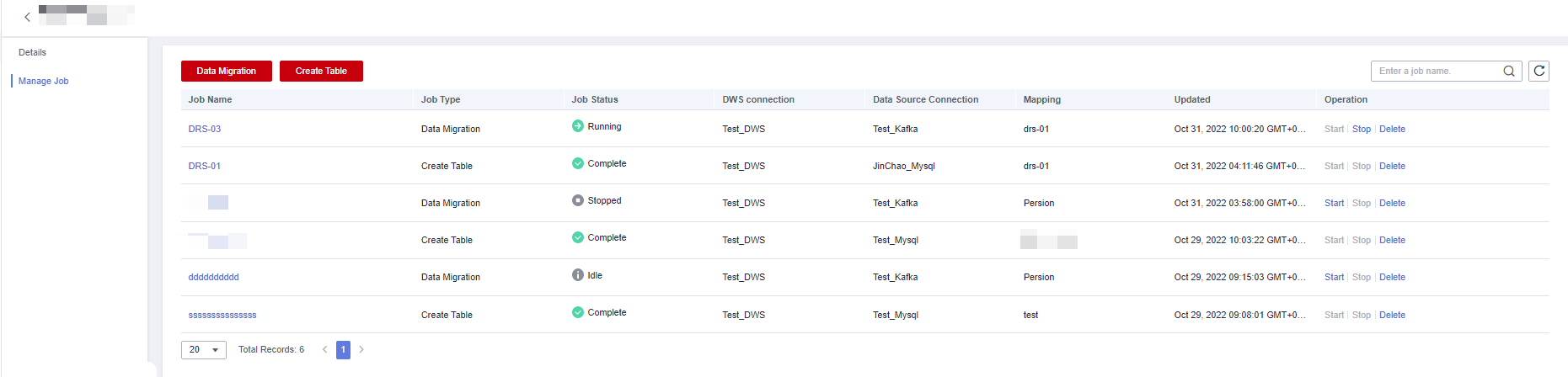
- En la columna Operation de un trabajo, haga clic en Stop.
- En el cuadro de diálogo mostrado, haga clic en OK para detener el trabajo.
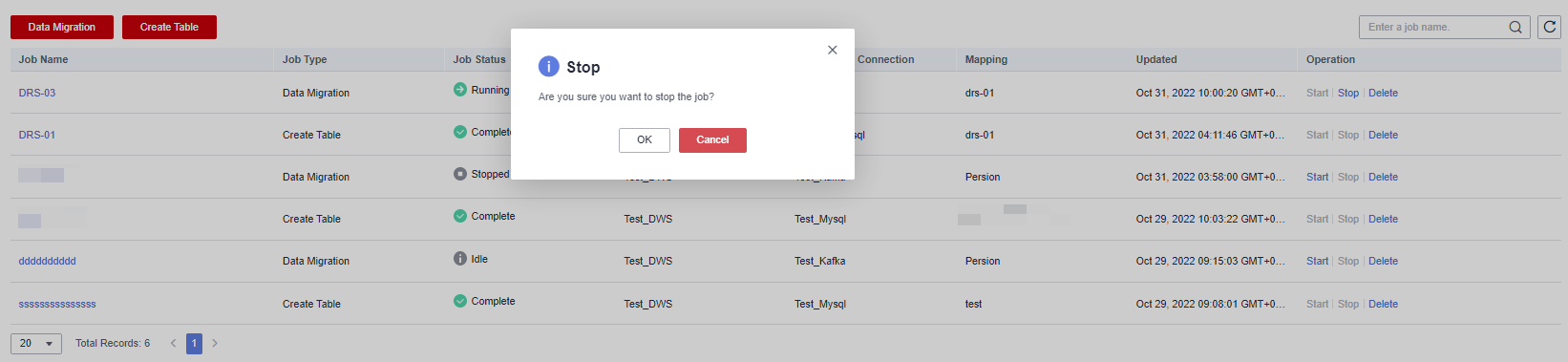
Eliminación de un trabajo
- Inicie sesión en la consola de GaussDB(DWS).
- En el panel de navegación de la izquierda, elija Data Migration > Instances.
- Haga clic en el nombre de una instancia para ir a la página de detalles.
- En el panel de navegación de la izquierda, haga clic en Manage Job.

- En la columna Operation de un trabajo, haga clic en Delete.
- Haga clic en OK.
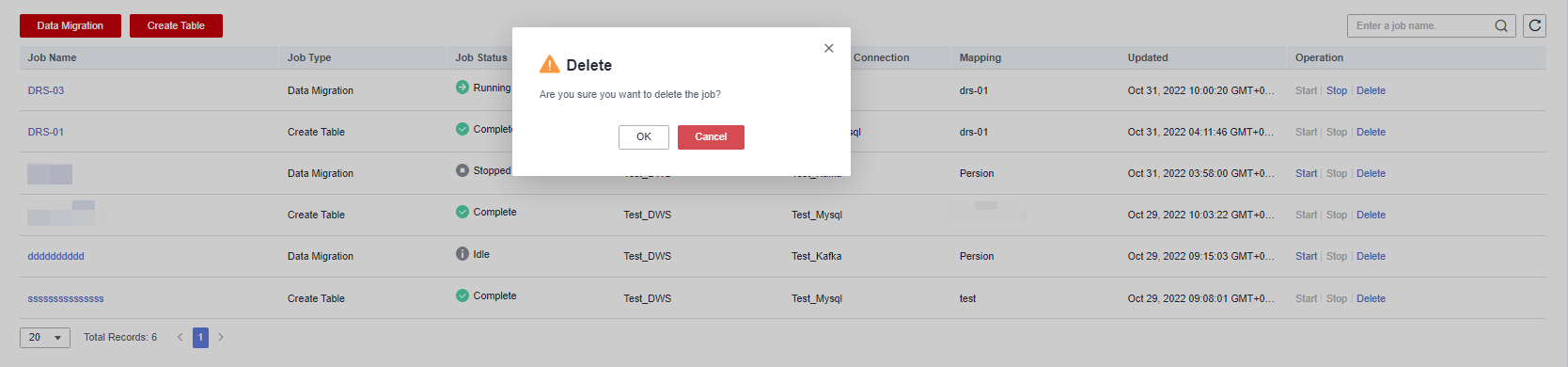
Tema principal: Migración de datos
Comentarios
¿Le pareció útil esta página?
Deje algún comentario
Muchas gracias por sus comentarios. Seguiremos trabajando para mejorar la documentación.
El sistema está ocupado. Vuelva a intentarlo más tarde.






